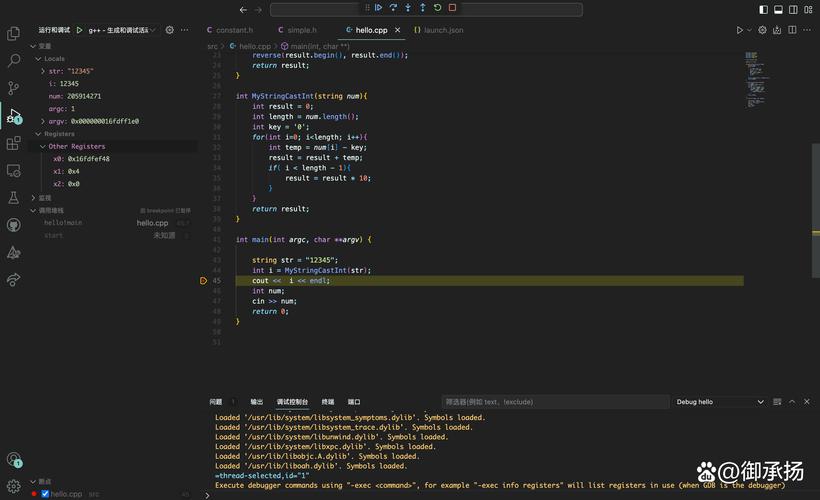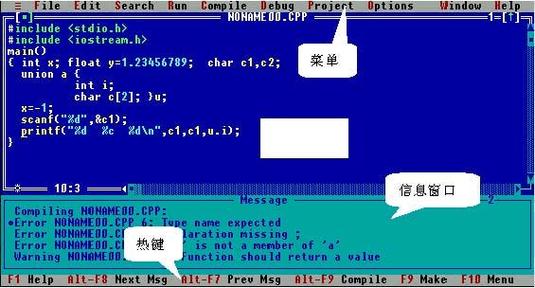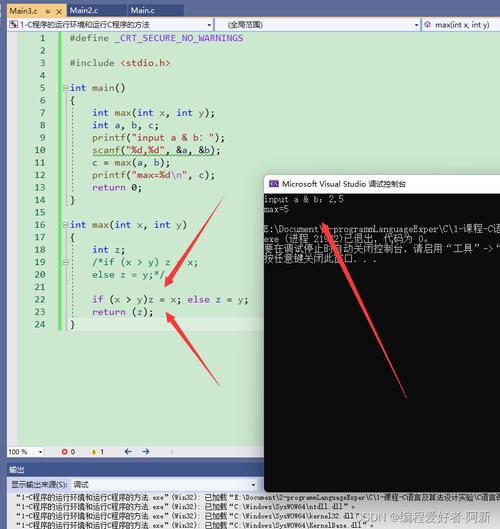C语言在Windows中如何运行?
C语言在Windows中运行需要经过编译和执行两个步骤。需要使用C语言编译器将C语言代码编译成机器语言,生成可执行文件。常用的C语言编译器有GCC、Visual Studio等。在Windows上,可以使用集成开发环境(IDE)如Visual Studio来编写和编译C语言代码。编译完成后,双击可执行文件即可在Windows上运行C语言程序。
C语言是一种广泛使用的编程语言,其强大的功能和灵活性使其在各种操作系统中都有广泛的应用,Windows作为一款流行的操作系统,自然也支持C语言的运行,本文将详细介绍如何在Windows中运行C语言程序。
安装C语言编译器
在Windows中运行C语言程序,首先需要安装一个C语言编译器,常用的C语言编译器有GCC(GNU Compiler Collection)、Visual Studio等,这里以Visual Studio为例,介绍如何在Windows上安装并使用它来编译和运行C语言程序。
1、下载并安装Visual Studio,可以从Microsoft官网或Visual Studio官网下载适合Windows系统的版本。
2、安装过程中,根据需要选择所需的组件,如C++编译器、调试器等。
3、安装完成后,打开Visual Studio,创建一个新的C语言项目。
编写C语言程序
在Visual Studio中创建一个新的C语言项目后,就可以开始编写C语言程序了,在项目中创建一个新的源文件(.c文件),然后开始编写代码,编写完成后,保存源文件。
编译和链接C语言程序
在Windows中,编译和链接C语言程序通常由编译器自动完成,在Visual Studio中,可以通过以下步骤进行编译和链接:
1、在菜单栏中选择“生成”选项,然后选择“生成解决方案”或“生成项目”,开始编译程序。
2、编译完成后,链接器会自动将程序中的各个模块链接在一起,生成可执行文件(.exe文件)。
3、可以在“输出”窗口中查看编译和链接的详细信息,以及是否有错误或警告信息。
运行C语言程序
编译和链接完成后,就可以运行C语言程序了,在Visual Studio中,可以通过以下步骤运行程序:
1、在菜单栏中选择“调试”选项,然后选择“开始执行调试”或“开始执行而不调试”,启动程序。
2、程序将开始运行,并在控制台窗口中显示输出信息。
3、如果程序中有输入输出操作,可以在控制台窗口中与程序进行交互。
注意事项
在Windows中运行C语言程序时,需要注意以下几点:
1、确保已经正确安装了C语言编译器和开发环境。
2、在编写代码时,要遵循C语言的语法和规范,避免出现语法错误或逻辑错误。
3、在编译和链接程序时,要注意查看编译器和链接器的输出信息,以及是否有错误或警告信息,如果有错误或警告信息,需要及时修复。
4、在运行程序时,要注意程序的输入输出操作,以及程序的运行结果是否符合预期。
本文介绍了如何在Windows中运行C语言程序,首先需要安装一个C语言编译器,如Visual Studio等,然后创建项目并编写代码,通过编译和链接生成可执行文件,最后在控制台窗口中运行程序并查看输出信息,在编写、编译、链接和运行程序时,需要注意遵循C语言的语法和规范,以及及时修复错误和警告信息。